你好,亲爱的读者,欢迎来到本篇文章!在使用Windows 7系统时,您是否遇到了需要使用“运行”选项但是却找不到的情况?别着急,本篇文章将为您详细介绍如何在Win7的开始菜单中添加“运行”选项,让您的操作更加便捷!作为一名资深的Windows用户,笔者亲身经历过这样的问题,因此可以为您提供一些有用的小技巧和实用的方法。接下来,就让我们一起来看看吧!
1、首先,我们在最下方的任务栏单击鼠标右键。
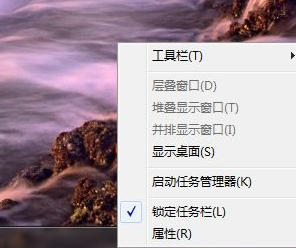
2、鼠标移到最下方的【属性】,单击进入。
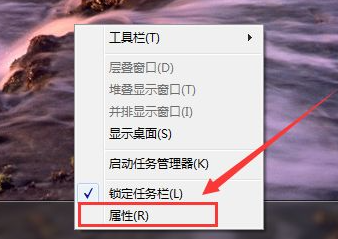
3、进入后会打开一个新的窗口。
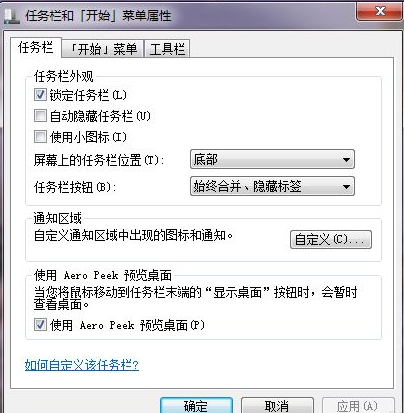
4、在这个窗口中,最上部找到【开始 菜单】选项,点击一下。
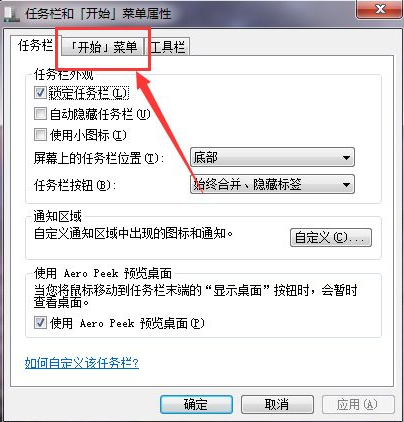
5、打开这个选项后会看到右下方的【自定义】,单击一下。
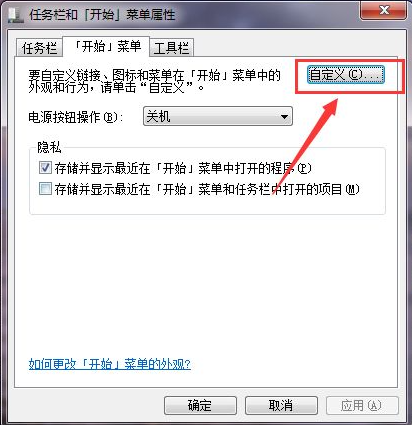
6、单击后会打开一个新的窗口。
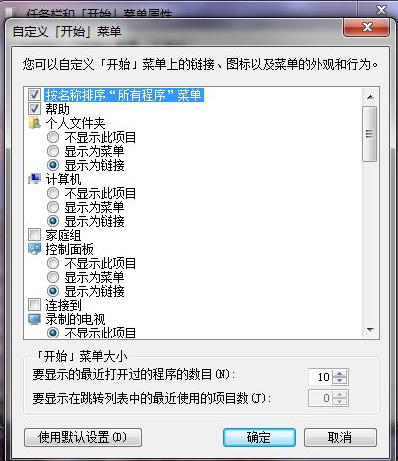
7、我们往下拖动滚动条,找到【运行命令】这一选项,我们在前方的方框内打上对勾,点击确定。
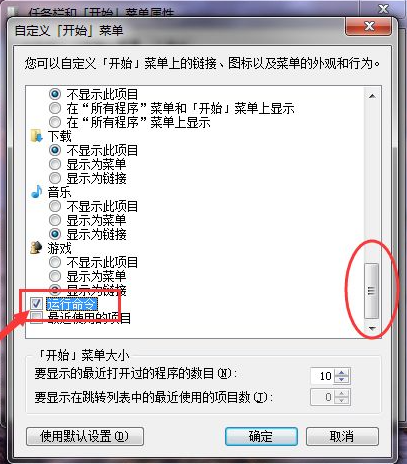
8、最后我们打开【开始】看一下,在弹出的窗口中。我们发现,【运行...】已经出现在角落里。
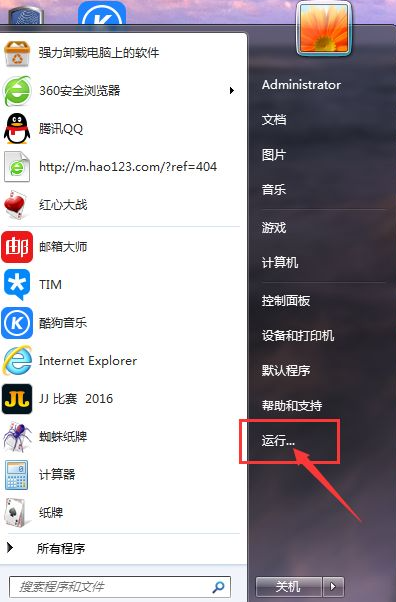
郑重声明:本文由网友发布,不代表盛行IT的观点,版权归原作者所有,仅为传播更多信息之目的,如有侵权请联系,我们将第一时间修改或删除,多谢。